Основы фотографии
Прием 1. Узнайте больше о своем фотоаппарате
Современные цифровые фотоаппараты обладают широкими функциональными возможностями. Кроме того, они предлагают достаточное количество автоматических режимов, которые позволяют получать неплохие фотографии даже в том случае, если вы не обладаете необходимыми знаниями не только о своем фотоаппарате, но и о фотографии в целом. Научившись использовать дополнительные возможности своего фотоаппарата, вы сможете получать фотографии еще более высокого качества. Изучив прием 1, вы получите новую информацию именно о своем фотоаппарате. Затем научитесь правильно задавать значения наиболее важных параметров качества изображения (прием 2). Прием 3 расскажет о том, как правильно выбрать режим съемки. Просмотр изображений — одно из преимуществ цифровых фотоаппаратов; вы научитесь эффективно использовать возможности фотоаппарата по просмотру изображений, ознакомившись с приемом 4. Благодаря приему 5 вы сможете быстро изменять наиболее важные параметры съемки.
Например такие:
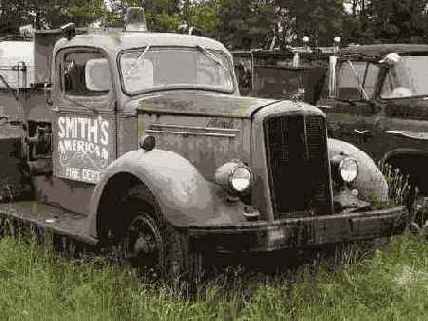

Перейдём, собственно к первому приему. Обратите внимание на следующие фотографии.

Рис. 1.1. Исходное изображение

Рис. 1.2. Отредактированное изображение
"Back Door to the Club"
Nikon CoolPix950, съемка с рук, эквивалентное фокусное расстояние 50 мм, относительное отверстие диафрагмы 1/2,6, выдержка 1 сек, чувствительность по ISO 320, разрешение 1600x1200 пикселей, размер файла 866 Кбайт, формат JPEG.
Если бы вы оказались у представленной на рис. 1.2 двери черного хода ночною клуба (г. Ричмонд, штат Виржиния, США), то какие бы параметры съемки вы задали? При отсутствии штатива согласились бы вы вообще фотографировать, принимая во внимание очень низкий уровень освещенности? Какое бы значение чувствительности по ISO вы использовали: низкое или высокое? Какой режим экспозиции окажется наиболее подходящим? Обратились бы вы к таким дополнительным функциональным возможностям и средствам своего фотоаппарата, как подавление шума, ореке-тпнг экспозиции, встроенная вспышка или специальный режим съемки? Или бы вы просто фотографировали в автоматическом режиме и надеялись на лучшее?
Поскольку вы уже читаете настоящую книгу, то, значит, настроены достаточно серьезно и хотите добиться от своего фотоаппарата максимальной отдачи. Качество полученных в конечном итоге фотографий зависит от ряда факторов. Функциональные возможности фотоаппарата, способ и условия их использования — вот те наиболее важные составляющие, с которыми вам обязательно следует как можно лучше разобраться, чтооы добиться от фотографии как можно более высокого качества.
В данном случае вам дважды предлагается выполнить вполне очевидные действия — записать технические характеристики, которые указаны в документации к вашему фотоаппарату. Однако, ознакомившись с настоящим приемом, вы научитесь быстро оценивать основные характеристики любого попавшего к вам в руки фотоаппарата, поскольку будете точно знать, на что именно необходимо обращать внимание в первую очередь. Если у вас возникло желание сразу перейти к следующему приему, пожалуйста, не делайте этого, поскольку действия, которые мы предлагаем вам выполнить сейчас, позволят в будущем получать фотографии намного более высокого качества.
Изображение, представленное на рис. 1.2, было обработано с помощью Adobe Photoshop Elements 2.0. Основная цель, которую я поставил при редактировании, — увеличить насыщенность цветов и контраст изображения. Поскольку фотоаппарат во время съемки удерживался в руках (вместо того, чтобы быть закрепленным на штативе), фотография несколько расфокусирована. В результате изображение будет выглядеть "мягким", однако благодаря этому достигается эффект некоторой "загадочности". При печати на принтере Epson Stylus Photo 1280 мне удалось добиться восхитительных результатов; в данном случае немалую роль сыграло и то, что использовалась замечательная бумага Archival Matte от компании Epson.
1 -Й ШАГ. ПРОЧТИТЕ (ИЛИ ХОТЯ БЫ БЕГЛО ПРОСМОТРИТЕ) РУКОВОДСТВО ПОЛЬЗОВАТЕЛЯ
Многие пользователи утверждают, что им удается получать неплохие фотографии, даже если они не заглядывают в документацию, прилагаемую к их фотоаппаратам; некоторые пользователи вообще никогда не делают этого! Если вы не читаете руководство пользователя, когда приобретаете фотоаппарат, — это совершенно нормально. Однако если вы вообще не планируете изучать руководство пользователя, то это означает только одно — вы не сможете воспользоваться многими из тех безусловно полезных функциональных возможностей, которые предлагает ваш фотоаппарат. Ознакомившись с руководством пользователя, вы в дальнейшем не только будете получать больше удовольствия от работы с фотоаппаратом, но и добьетесь намного лучших результатов съемки. Более того, изучив руководство пользователя, вы сможете намного быстрее компенсировать свои затраты на приобретение фотоаппарата, поскольку будете чаще получать удачные снимки.
Если вы уже имеете опыт работы с фотоаппаратами, то, приобретя новый цифровой фотоаппарат, сразу сделайте с его помощью несколько фотографий. Получив
эти фотографии, вы сможете составить первое впечатление о том, на что он способен, а также какие элементы управления он предоставляет. В дальнейшем вам будет намного проще разобраться с руководством пользователя.
В связи с тем, что стоимость печати и соответствующих материалов растет, а жизненный цикл продуктов сокращается, производители цифровых фотоаппаратов все чаще поставляют документацию в электронном виде на компакт-диске. Для изучения документации вам, как правило, потребуется установить на компьютере программу Adobe Acrobat Reader. Эта бесплатная программа, к сожалению, достаточно часто отсутствует на компакт-диске с документацией (на нашем она конечно есть, в разделе Программы - прим. изд.). После установки Adobe Acrobat Reader вы сможете просмотреть руководство пользователя на экране монитора. Пример руководства пользователя фотоаппарата Olympus Camedia C-720 Ultra Zoom, которое открыто с помощью Adobe Acrobat Reader, представлен на рис. 1.3.
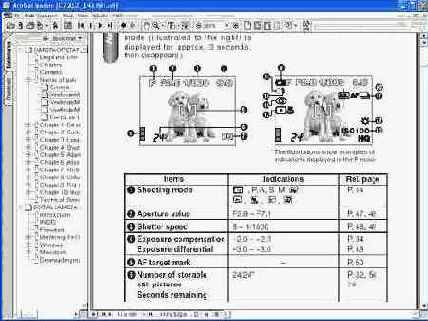
Рис. 1.3.
2-Й ШАГ. СДЕЛАЙТЕ НЕСКОЛЬКО СНИМКОВ
После первого знакомства с руководством пользователя сделайте несколько снимков. Сфотографируйте объекты, расположенные поблизости: собаку или кошку, сидящую в дальнем углу комнаты, людей, прогуливающихся по тротуару, который виден из окна. и т.д. Попробуйте задать несколько комбинаций параметров съемки. Изучите параметры экранного меню, если он используется в вашем фотоаппарате. Сделайте несколько снимков, используя встроенную вспышку (если ваш фотоаппарат оснащен ею).
3-Й ШАГ. ЗАПОЛНИТЕ ФОРМУ ФУНКЦИОНАЛЬНЫХ ВОЗМОЖНОСТЕЙ И СПЕЦИФИКАЦИЙ ФОТОАППАРАТА
Если вы только знакомитесь с восхитительным миром фотографии и раннее имели дело только с "мыльницами", а также в том случае, если у вас есть определенный опыт работы с цифровым фотоаппаратом, вам все равно потребуется заполнить форму, представленную в конце настоящего приема. Обратите внимание на то, что в правой части формы присутствует столбец, в котором необходимо указать номер той страницы руководства пользователя, на которой приведены соответствующие сведения. Заполнение формы позволит не только эффективнее изучить функциональные возможности фотоаппарата, но и оценить свойственные ему ограничения.
Если производитель вашего фотоаппарата предоставил документацию только в электронном виде (например, в формате .pdf или .doc), распечатайте страницы, содержащие наиболее важные сведения, например, о параметрах меню, данных, отображаемых на ЖК-экране, а также описания пиктограмм, соответствующих различным режимам съемки. Храните эти страницы в сумке, в которой носите фотоаппарат. Если же у вас есть документация только в "бумажном" виде, посетите Web-узел производителя. Очень часто там можно найти руководство пользователя в электронном виде, а также обновления, драйверы и дополнительное программное обеспечение.
4-Й ШАГ. ПРОЧТИТЕ РУКОВОДСТВО ПОЛЬЗОВАТЕЛЯ ЕЩЕ РАЗ
"Ну конечно", — приблизительно так вы могли сказать про себя, взглянув на название этого раздела. Однако поверьте, даже если вы работаете с фотоаппаратом на протяжении некоторого времени, повторное обращение к руководству пользователя часто оказывается очень полезным. Современные цифровые фотоаппараты сложны, они насыщены различными функциями, на изучение которых вам в любом случае потребуется время. Даже если вы планируете использовать все функциональные возможности фотоаппарата, заглядывайте в руководство пользователя, чтобы получить лучшее представление о тех функциях, которые вы используете наиболее часто.
Одна из причин, по которым мне нравится обращаться к руководствам пользователя — это то, что в них всегда можно найти описание "сюрпризов" (функций, о существовании которых я не подозревал, но которые в определенных ситуациях позволяют значительно повысить качество изображений). Я знаю немало людей, которые приобрели цифровой фотоаппарат несколько месяцев назад, однако до сих пор не могут получить фотографии необходимого качества. После того, как я указал им на определенную функцию, которую поддерживает их фотоаппарат, этим людям удавалось практически сразу добиться нужных результатов! Это, пожалуй, все, что я хотел сказать вам о важности изучения руководств пользователя.
Далее в настоящей и в других главах данной книги вы ознакомитесь со всеми функциями, перечисленными в форме, приведенной ниже, более подробно. А сейчас постарайтесь как можно точнее заполнить эту форму, не забыв указать соответствующие номера страниц в руководстве пользователя.
Контрольный список функций и спецификаций цифрового фотоаппарата
Производитель: ________ Модель: ________
Серийный номер: ________
Характеристики изображения
Максимальное разрешение: ___х___ пикселей
Количество мегапикселей:
другие значения разрешения: ________
Указание уровня сжатия: Да Нет Значения: ________
Форматы изображения: параметры качества JPEG: ________
TlFF: Да Нет RAW (точность 16 битов): Да Нет
Указание чувствительности по ISO: Авто Да Нет ________
Определение баланса белого: Авто Да Нет ________
Другой режим съемки (сепия, черно-белый и т.д.):
Носители информации
Тип носителя для хранения изображения: CompactFlash SmartMedia Дискета CD-ROM Memory Sttick xD-Picture Card Другой ________
Максимальный объем: ________ Мбайт ________
Видоискател /ЖК-экран
ЖК-экран: Да Нет
Видоискатель: Да Нет
Настройка параметров видоискателя: Да Нет ________
Просмотр изображений
Режимы просмотра изображений: ________
Гистограмма: Да Нет Изменение масштаба при воспроизведении: Да Нет ________
Видеовыход: Да Нет ________
Объектив
Светосила объектива: Фиксированная Оптическое масштабирование:___мм ло___мм
Цифровое масштабирование: Да Нет
Диапазон: ________ X до ________ X ________
Скорость затвора:___ до ___
Максимальная скорость затвора, задаваемая вручную: __ сек
Относительные отверстия диафрагмы: _______ до ______ Шаг: 1/2 1/3 1
Измерение экспозиции
Режимы измерения экспозиции:
Матричный Центрально-взвешенный Точечный Другой: ________
Шаг: 1/2 1/3 1 Диапазон: ________
Режимы экспозиции (авто, приоритет затвора, портрет): Ручной режим: Да Нет Автоматический брекетинг: Да Нет
Функции фокусировки
Настройки автофокусировки (непрерывный, 1-точечный, 2-точечный): ________
Фокальные точки: ________ Возможность выбора: Да Нет ________
Ручная фокусировка: Да Нет
Диапазон фокусировки: __ метров до бесконечности
Режим макросъемки: Да Нет
Диапазон фокусировки при макросъемке: ________ метров до ________ метров
Режим непрерывной съемки: Да Нет Кадров/сек: ________
Вспышка
Встроенная вспышка: Да Нет
Hot Shoe: Да Нет
Синхроконтакт: Да Нет
Компенсация вспышки: Да Нет
Режимы вспышки (авто, подавление "красных глаз" и т. д.) ________
Батарея
Тип батареи: ________
Аккумулятор: Да Нет
Фирменный стандарт: Да Нет
Другие функции
Режим видео: Да Нет
Размер(ы) кадра: ________
Максимальная длительность ролика:__секунд
Звуковое сопровождение:, 1,а Нет
Автоспуск: Да Нет
Максимальное время срабатывания затвора: ________
Дистанционное управление: Да Нет
Подключение к компьютеру: Да Нет
Тип подключения: Параллельный USB 1.0, USB2.0, Fire-Wire
Режим серийной съемки: Да Нет
Режимы панорамы: Да Нет
Возможности печати: DPOF Прямая печати
Другие:
Другие возможности:
Дополнительные принадлежности
Список дополнительных принадлежностей: ________